Vorschau für Dokumente, Kontakte und Aufgaben
Damit Sie sich innerhalb der gefundenen Dokumente noch besser zurechtfinden, können Sie eine Vorschau einblenden. In der Dokumentenansicht sehen Sie den Dateiinhalt, bei den Kontakten und Aufgaben den Datensatz.
Markieren Sie das gewünschte Dokument (bzw. Kontakt oder Aufgabe) in der Tabelle und klicken Sie auf Start | Verwenden | Vorschau, falls das Vorschaufenster noch nicht geöffnet ist.
Wenn Sie eine Volltextsuche ausgeführt haben, dann werden die Suchbegriffe in den meisten Textdokumenten farblich hervorgehoben.
Bei Dokumenten mit Dateianlagen, wie beispielsweise E-Mails ZIP- und PDF-Dateien, haben Sie auch die Möglichkeit, direkt im Vorschaufenster auf die Anlagen zuzugreifen. Ist ein Kontakt oder eine Aufgabe dargestellt, wird die Visitenkarte bzw. das iCalender-Format als Anlage angeboten.
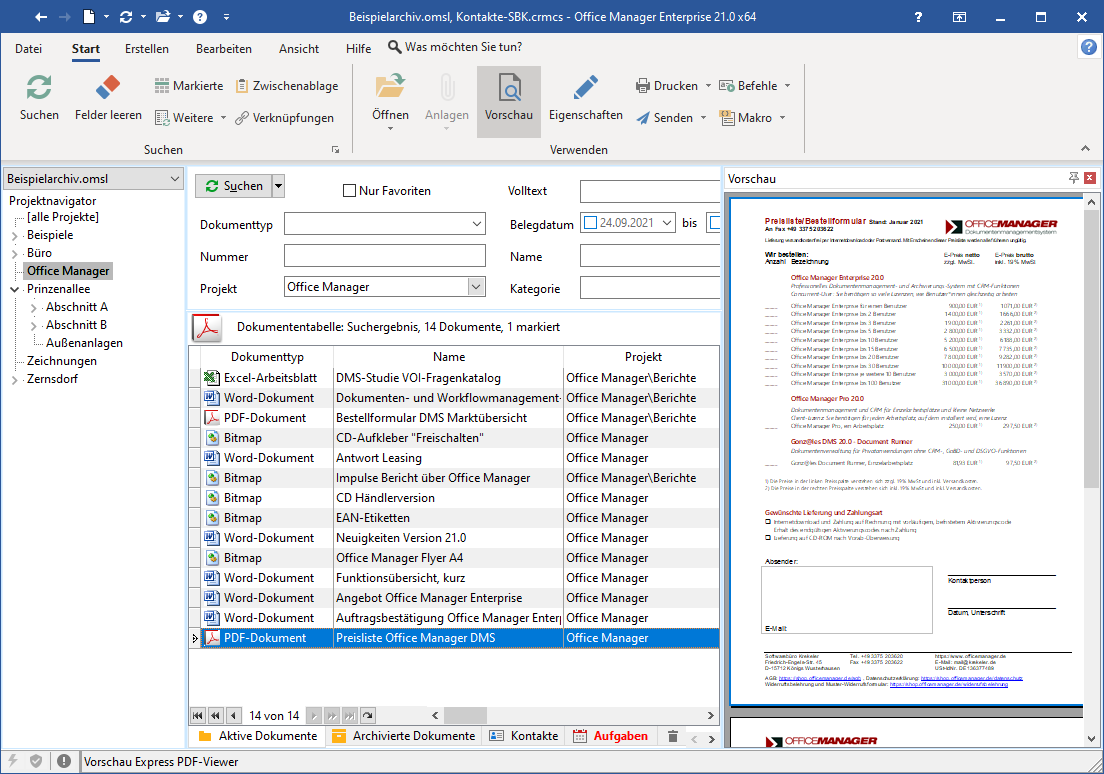
Vergrößern und Bildschirm-Lupe
Falls das dargestellte Dokument zu klein ist, um die gewünschten Details zu erkennen, können Sie
•die Vorschau vergrößern, indem Sie den linken Rand mit der Maus verschieben.
•Die Vorschau als eigenständiges Fenster nutzen, auch auf einem anderen Monitor.
•Details mit der Lupe vergrößern. Halten Sie die Taste Strg gedrückt und bewegen Sie die Maus über den Vorschaubereich. Für eine stärkere Vergrößerung halten Sie Strg und Umsch. gleichzeitig gedrückt.
•Mit einem Rechtsklick auf das Dokument öffnen Sie das lokale Menü mit Zoom-Optionen.
Siehe auch
Einrichten des Vorschauprogramms
Letzte Änderung dieses Hilfekapitels am